履歴学習機能は、任意のプロンプト&回答情報を、次に実行するプロンプトに結合することで、シート内で実行した会話を記憶(学習)させることができます。
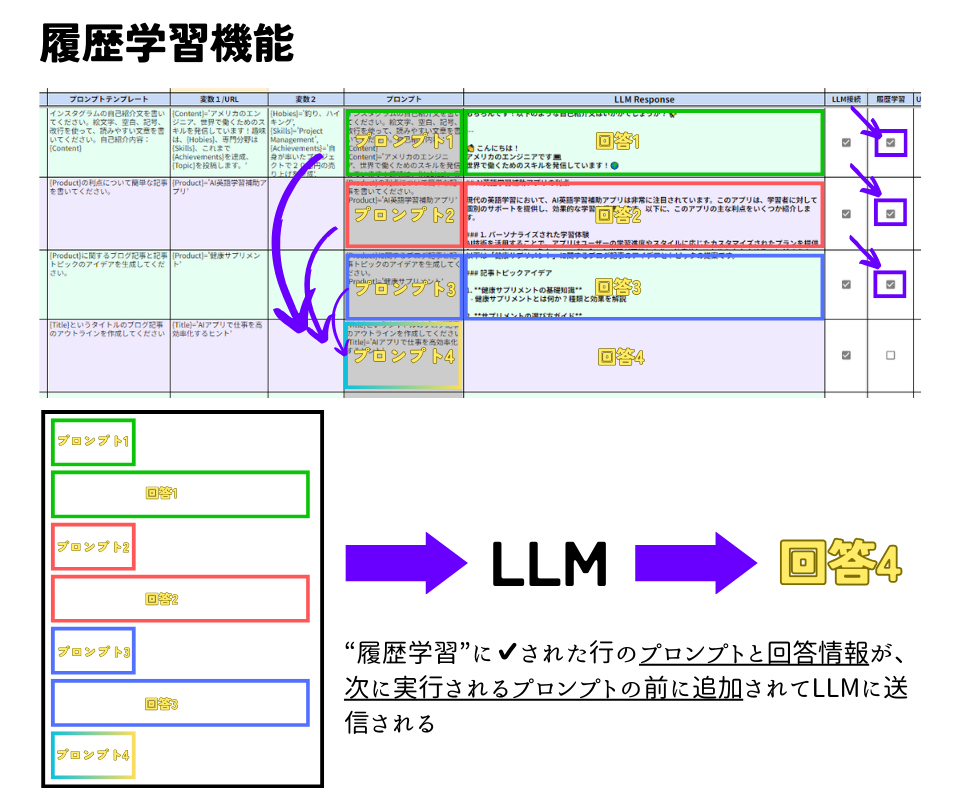
利用例
LLMと会話する
通常、G-SPRINT Cloud のプロンプト&回答は、行ごとに独立していますので、前に生成した情報は、次に生成する情報に影響しません。
しかし、ChatGPTのようにLLMと連続した会話を実行したい場合、履歴学習機能を利用します。
プロンプトを実行する前に、メニューバーの”LLMメニュー”から、”履歴学習選択”を選び、”全てチェック”を実行してください。
すると、履歴学習の列の全てのチェックボックスにチェックが入ります。
この状態で、一番上の行からプロンプトを入力&実行すると、前に生成した全ての情報を引き継ぎながら会話を続ける(LLMとチャットする)ことができます。
生成情報の品質を向上する

ChatGPTのようなチャットボットで情報を生成すると、全ての情報(正確に言うと、モデルの種類で決まっている最大トークンまでの情報)が記憶され、それらの情報が、次に生成する情報に影響を与えます。
生成済の情報が全て有用な情報であれば問題はありませんが、不必要な情報が混ざってしまった場合、その情報をも学習してしまい、新しく生成される情報の品質が低下するリスクが発生します。
残念ながら、ChatGPTやClaude.ai、Giminiなど、Web上でチャットするプラットフォームでは、学習させる会話履歴を自由に選択する機能はありません(2024年8月時点)。
しかし、G-SPRINT Cloud の履歴学習機能を利用すると、既に生成した情報のうち、学習させたい(=次に実行する会話に参照させたい)情報のみを選んで実行することが可能です。
これにより、不必要な情報を省いた、品質の良い会話が実現します。
